Taula de continguts
Després de crear un patró, el patró es mostrarà automàticament al tauler Mostres , juntament amb les mostres de color i degradat. Tanmateix, NO es guarden, el que significa que si obriu un document nou, no veureu les mostres de patrons que creeu.
Hi ha un parell d'opcions del tauler de mostres que us poden confondre, com ara Desa mostres, mostres noves, Desa la biblioteca de mostres com a ASE, etc. També em vaig confondre al principi, per això a aquest tutorial, us facilitaré les coses.
Avui, només farem servir l'opció Desa les mostres i podreu desar i utilitzar els patrons que creeu. A més, també us mostraré on trobar els patrons desats i descarregats.
Nota: totes les captures de pantalla d'aquest tutorial estan extretes de la versió Mac d'Adobe Illustrator CC 2022. Windows o altres versions poden semblar diferents.
Per exemple, vaig crear dos patrons de cactus a partir d'aquests dos vectors i ara es troben al tauler Mostres .
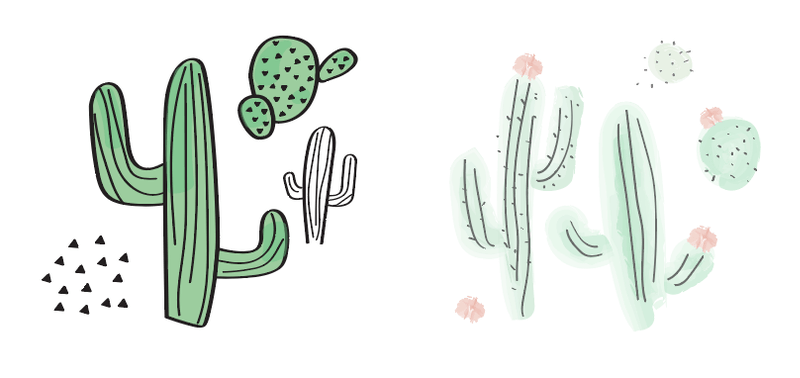
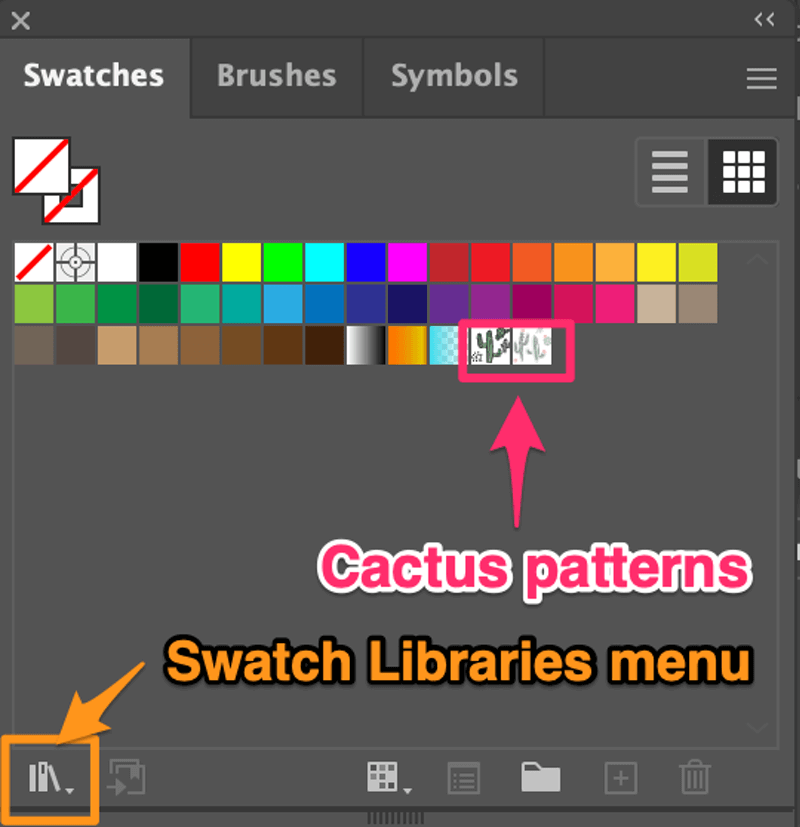
Ara seguiu els passos següents per desar-los per a un ús futur.
Pas 1: Seleccioneu els patrons que voleu desar i feu clic al menú Biblioteques de mostres > Desa les mostres . En aquest cas, estem seleccionant els dos patrons de cactus.
Consell: si voleu desar les mostres de patró i compartir-les amb altres persones, és una bona idea suprimir les mostres de color no desitjades. Simplement mantén premutTecla Maj per seleccionar els colors no desitjats i feu clic al botó Suprimeix la mostra a el tauler Mostres .
Un cop feu clic a Desa les mostres , apareixerà aquesta finestra.

Pas 2: Anomeneu les mostres i trieu on voleu desar el fitxer. És important posar un nom al vostre fitxer perquè el pugueu trobar més endavant. Pel que fa a on desar-lo, diria que desar-lo a la ubicació predeterminada (carpeta Swatches) seria el millor, de manera que serà més fàcil navegar-hi més endavant.
NO canvieu el format del fitxer. Deixeu-lo com a Fitxers de mostra (*.ai) .
Pas 3: Feu clic al botó Desa i podreu utilitzar els patrons en qualsevol altre document d'Illustrator.
Proveu-ho!
Com trobar patrons desats/descarregats
Creeu un document nou a Illustrator, aneu al tauler de mostres, trieu menú Biblioteques de mostres > Definit per l'usuari i hauríeu de veure el fitxer en format .ai de patró que heu desat anteriorment. Vaig anomenar el meu "cactus".
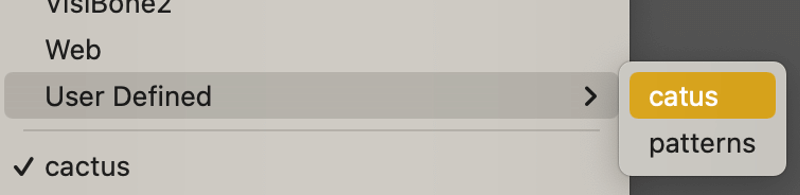
Trieu la mostra de patró i s'obrirà en un tauler individual.
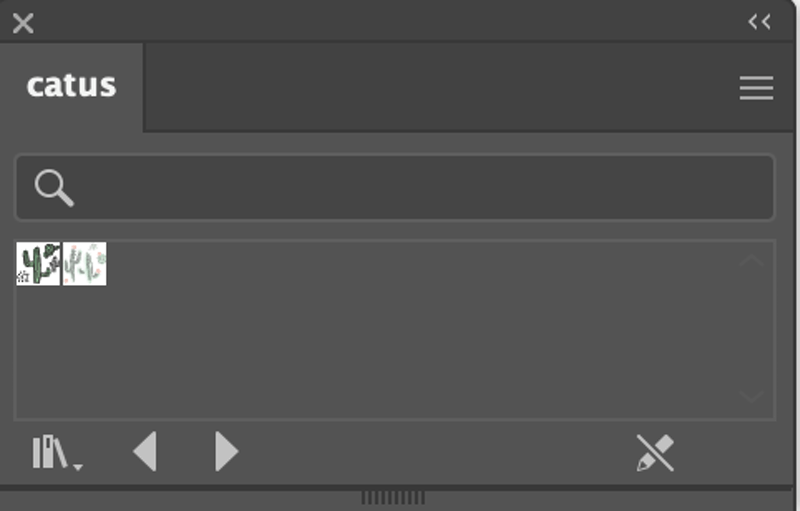
Podeu utilitzar els patrons directament des d'aquest tauler o arrossegar-los al tauler de mostres.

Ho sé, també crec que Illustrator hauria de separar el color, el degradat, i mostres de patrons. Afortunadament, podeu fer-ho pel vostre compte canviant el menú Mostra els tipus de mostres .

Si no heu desat el fitxer de patróa la carpeta Swatches, podeu trobar el vostre fitxer al menú Swatch Libraries > Other Library .
Final Thoughts
Desar un patró és un procés ràpid i senzill. De vegades, trobar el patró pot ser la part difícil si no el deseu en el format adequat o no el trobeu al lloc correcte. Si seguiu els passos anteriors, no hi hauria d'haver cap problema per trobar o utilitzar el patró que heu creat i desat.

